Vigtigt!: National Public Data Breach udsatte personlige oplysninger, herunder navne, adresser og CPR-numre. Få mere at vide om, hvordan du beskytter dig selv, og hvordan Microsoft Defender hjælper med at forhindre svindel. Se: Brud på national offentlig data: Hvad du har brug for at vide.
Hvis du har adgang til ressourcerne på dit arbejde eller din skole, er det muligt, at du har givet organisationen tilladelse til at administrere din enhed. I denne artikel taler vi om, hvad du skal gøre, for at din personlige Microsoft Defenderkan arbejde sammen med din organisations Microsoft Defender for Endpoint løsning.
Bemærk!: Dette gælder kun for Defender på Mac. På Android bruger du Defender, der er i din personlige profil eller arbejdsprofil efter behov.
Skift fra personlig til arbejde eller skole
Hvis du vil skifte til din organisations konto, skal du logge af Defender.
-
Vælg dit profilikon øverst til højre i Defender-vinduet, og vælg derefter Log af.
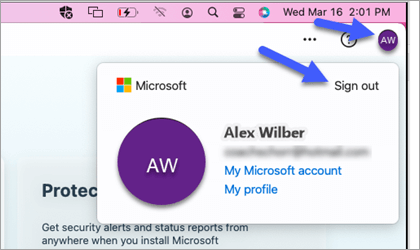
-
Vælg Log af Microsoft Defender på bekræftelsesskærmen.
Du bliver automatisk logget på din organisations konto.
Skift fra arbejde eller skole til personlig
Hvis du vil skifte til din personlige Microsoft Defender, skal du logge på med din personlige Microsoft-konto.
-
Hold Alternativ-tasten nede, og vælg Microsoft Defender på menulinjen.
-
Vælg Log på, og log på med din personlige Microsoft-konto.
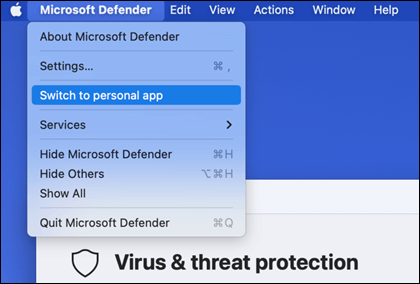
Bemærk!: Når du skifter til din personlige konto for Defender, vil din organisations version af Defender fortsat køre i baggrunden. Du skal skifte tilbage til din arbejds- eller skolekonto for at få vist dashboardet og indstillingerne for din organisations version.










